Excel2019批量把上单元格的值填充到下单元格
1、打开工作簿,切换到工作表格;
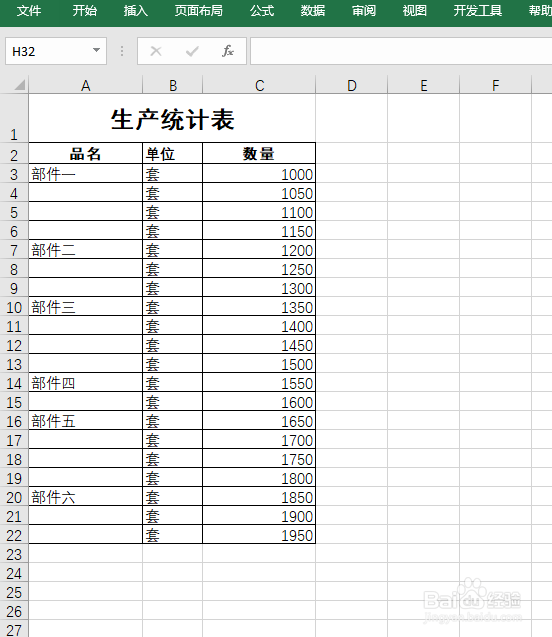
2、选择区域;
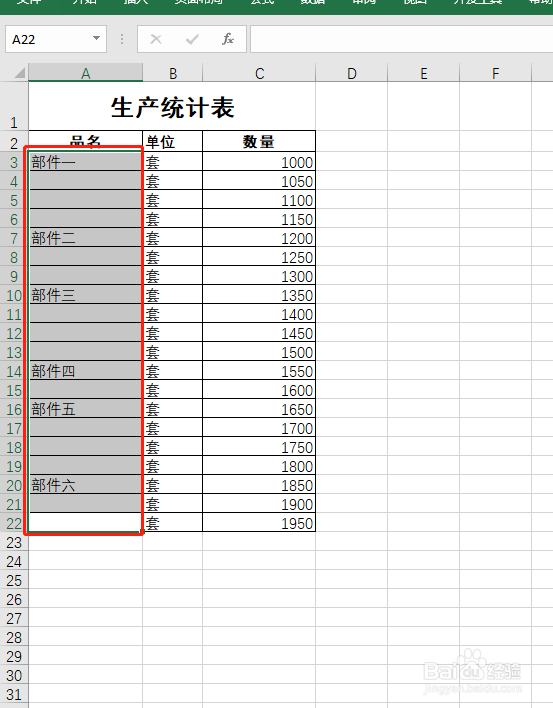
3、按键盘F5;
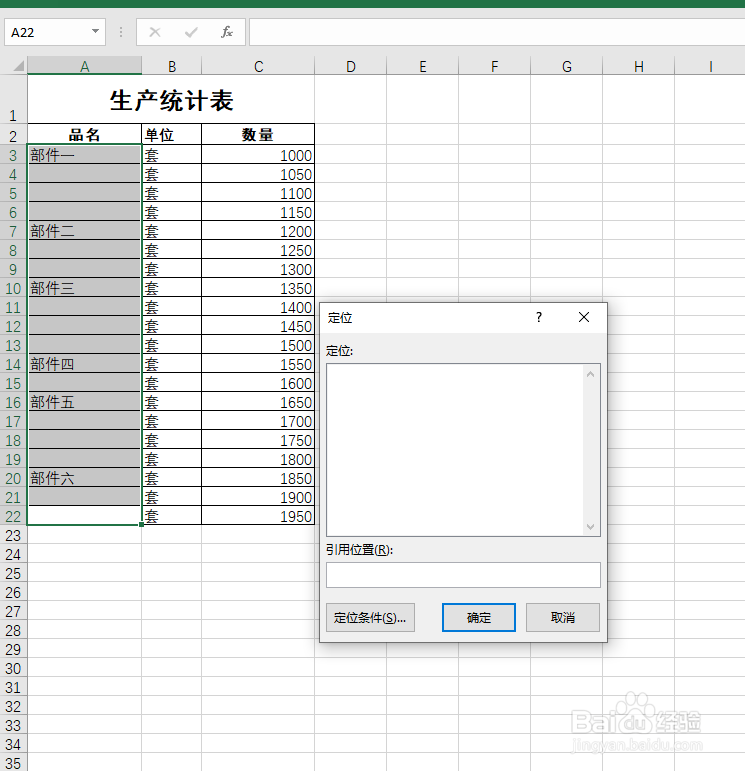
4、选择,定位条件;
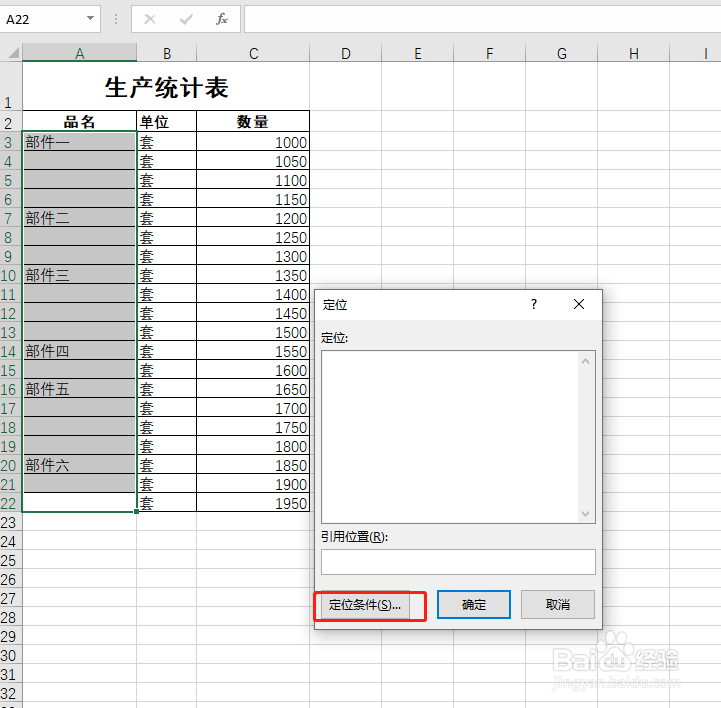
5、选择,空值,确定;
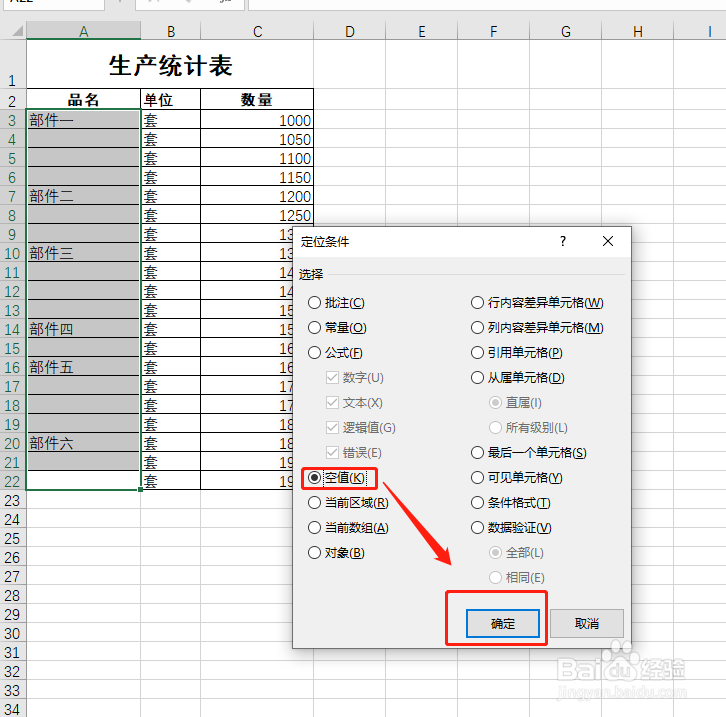
6、此时,不要随意操作鼠标;
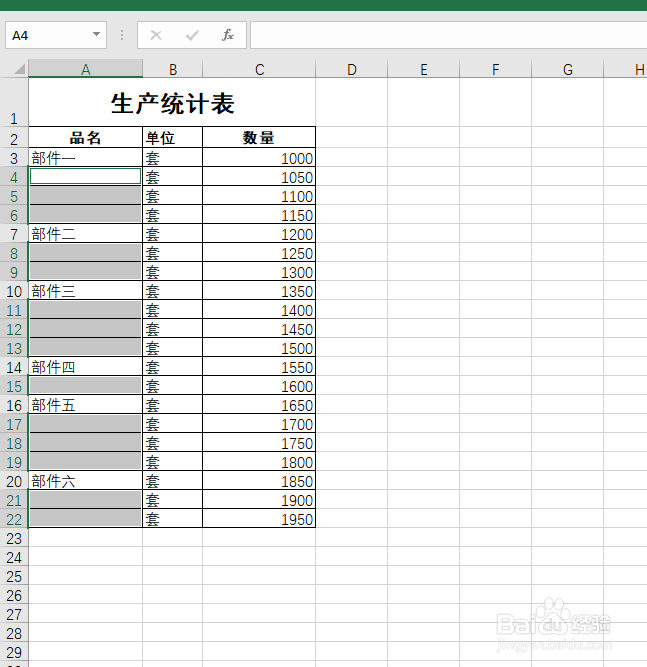
7、键盘操作,输入=,按向上箭头一次;
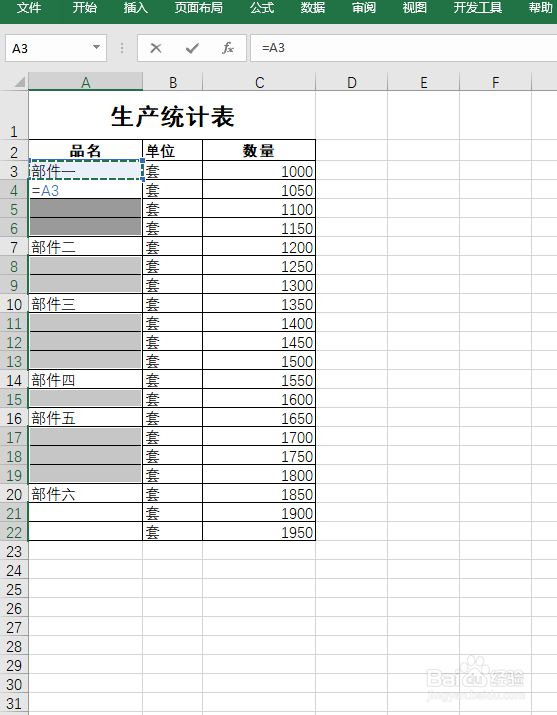
8、依然是键盘操作,同时按两键Ctrl Enter;
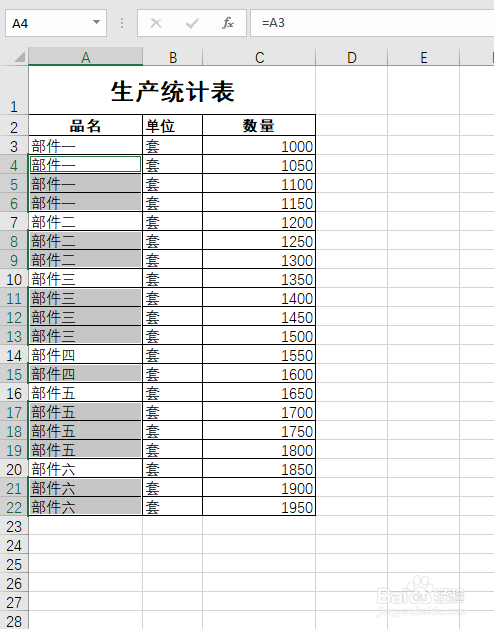
9、最后,看下结果;
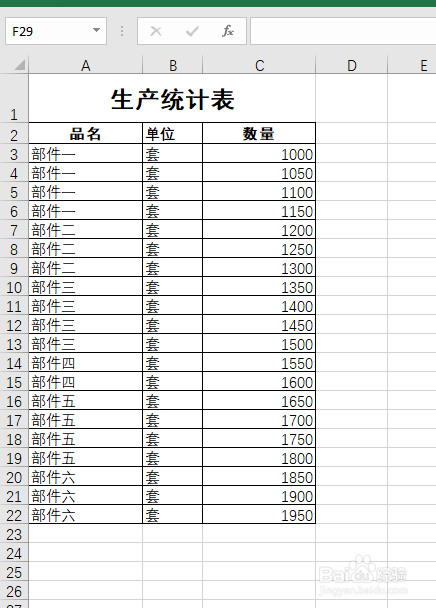
10、总结,打开工作簿,切换到工作表格,选择区域,按F5键,定位条件,空值,确定,输入=,按向上箭头一次,同时按两键Ctrl Enter。

声明:本网站引用、摘录或转载内容仅供网站访问者交流或参考,不代表本站立场,如存在版权或非法内容,请联系站长删除,联系邮箱:site.kefu@qq.com。
阅读量:115
阅读量:95
阅读量:161
阅读量:149
阅读量:116